Před přístupem k serveru DCOM se ujistěte, že jsou oprávnění správná
- Na počítači se systémem Windows můžete narazit na chybu DistributedCOM 10005, když program nemůže získat přístup k serveru DCOM.
- Nesprávná konfigurace DCOM a poškozené systémové soubory jsou často hlavními příčinami chyby.
- Měli byste zkusit restartovat službu Windows Search a ověřit soubory registru.
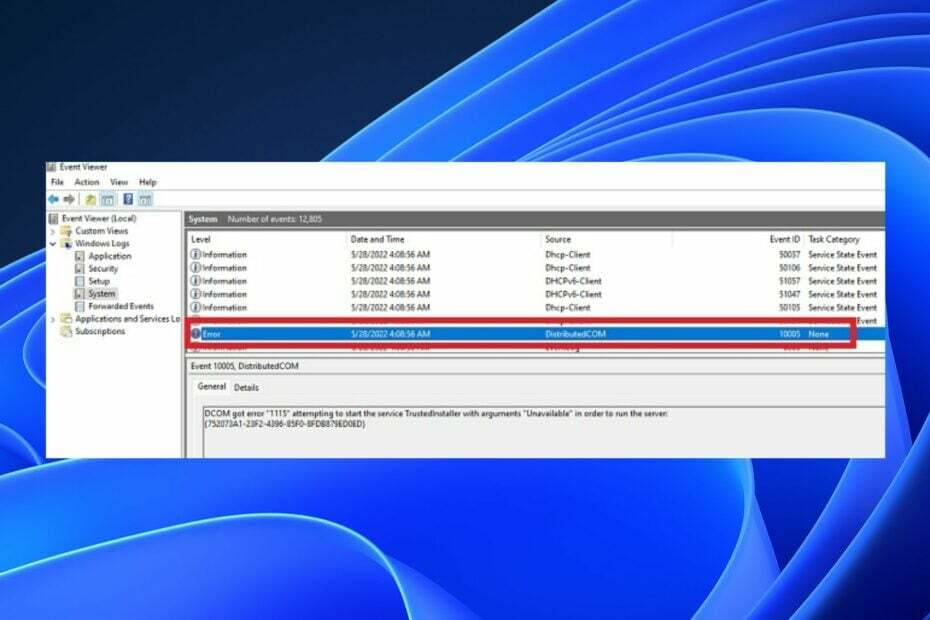
XINSTALUJTE KLIKNUTÍM NA STAŽENÍ SOUBORU
Fortect je nástroj pro opravu systému, který dokáže prohledat váš kompletní systém, zda neobsahuje poškozené nebo chybějící soubory OS a automaticky je nahradit funkčními verzemi z jeho úložiště.
Zvyšte výkon svého počítače ve třech jednoduchých krocích:
- Stáhněte a nainstalujte Fortect na vašem PC.
- Spusťte nástroj a Spusťte skenování
- Klikněte pravým tlačítkem na Opravita opravte jej během několika minut.
- 0 čtenáři si již tento měsíc Fortect stáhli
Mnoho našich čtenářů nahlásilo chybu DistributedCOM 10005, která se objevuje na jejich počítačích se systémem Windows. Znamená to, že se program pokouší o přístup k serveru DCOM bez oprávnění. Tento článek vás proto provede způsoby, jak chybu opravit.
Případně si můžete přečíst o čem Chyba DCOM 1084 je a jak to můžete opravit.
DistributedCOM je protokol, který umožňuje softwarovým komponentům komunikovat přímo po síti. Narazí na problémy, když se program pokusí o přístup k serveru DistributedCOM, ale nemá dostatečný přístup.
Kromě toho se chyba DistributedCOM 10005 v systému Windows 11 většinou objevuje při problémech s funkcí Windows Search. Některé faktory, které mohou být zodpovědné za chybu, jsou:
- Nesprávná konfigurace týkající se DistributedCOM – Nesprávné nastavení v systémové součásti Windows Search nebo DistributedCOM může způsobit zobrazení chyby 10005.
- Problémy s povolením – Programy pokoušející se o přístup k serveru DCOM bez oprávnění mohou ovlivnit komunikaci. Takže můžete narazit na chybu, pokud vaše zařízení se systémem Windows není aktualizováno nebo nemá oprávnění pro proces.
- Poškozené systémové soubory - Když systémové soubory jsou poškozené, programy a služby na nich závislé nebudou mít přístup. Procesy DCOM tedy selžou, pokud soubory, které jsou za něj zodpovědné, nejsou neporušené.
- Viry a malware – Kybernetické infekce, jako jsou viry a malware, jsou pro systém nebezpečné, protože mohou narušit činnosti spuštěné v počítači a vést k chybě 10005 Microsoft Windows DistributedCOM.
Tyto faktory se mohou na různých počítačích lišit. Můžete je však opravit podle níže uvedených kroků pro odstraňování problémů.
Než se pokusíte o jakékoli pokročilé kroky pro odstraňování problémů, vyzkoušejte následující:
- Vypněte aplikace na pozadí běžící na vašem PC.
- Dočasně deaktivujte antivirový software.
- Restartujte systém Windows v nouzovém režimu a zkontrolujte, zda chyba přetrvává.
Pokud nemůžete chybu vyřešit, vyzkoušejte následující kroky:
1. Restartujte službu Windows Search
- Klikněte levým tlačítkem na Start tlačítko, typ službya otevřete Služby aplikace z výsledků vyhledávání.
- Najít služba Windows Search, klikněte na něj pravým tlačítkem a vyberte Stop z rozbalovací nabídky.
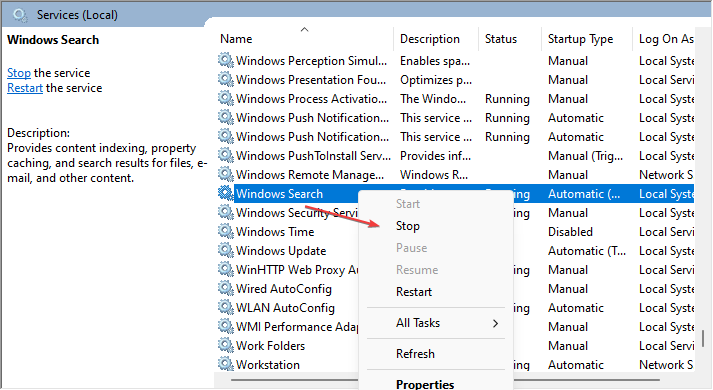
- Poté na něj dvakrát klikněte a rozbalte Typ spouštění rozevírací nabídky a vyberte možnost Manuál volba.
- Klikněte na Start a potom klepněte na OK tlačítko pro uložení změn.
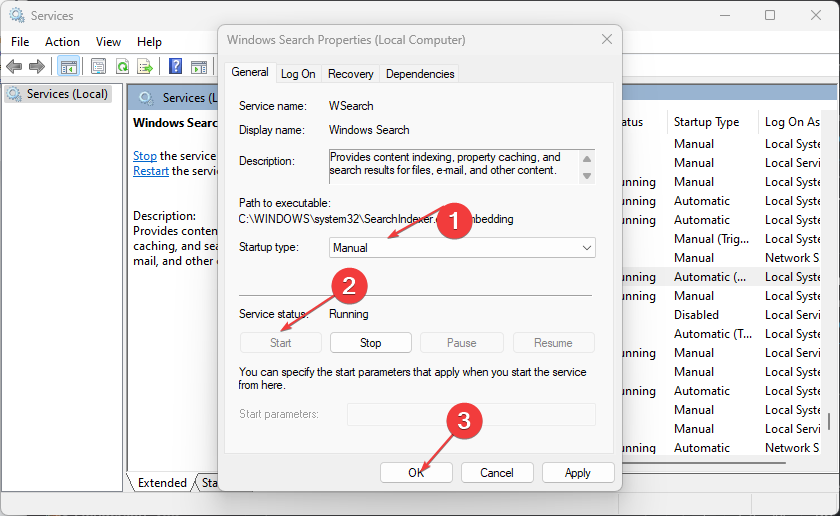
Tip odborníka:
SPONZOROVÁNO
Některé problémy s PC je těžké řešit, zejména pokud jde o chybějící nebo poškozené systémové soubory a úložiště vašeho Windows.
Ujistěte se, že používáte vyhrazený nástroj, jako je např Fortect, který naskenuje a nahradí vaše poškozené soubory jejich čerstvými verzemi ze svého úložiště.
Restartování služby Windows Search umožňuje obnovit její procesy a vyřešit jakékoli problémy, které brání jejímu výkonu.
2. Ověřte soubory registru
- lis Okna + R klíč k otevření Běh dialogové okno, zadejte regedita klikněte na OK otevřít Editor registru.
- Přejděte na tuto cestu:
HKEY_CURRENT_USER\Software\Microsoft\Windows\Explorer - Dvakrát klikněte na Zakázat SearchBoxSuggestions REG_DWORD hodnotu a nastavte Hodnotit data jako 0. Klikněte na OK knoflík.
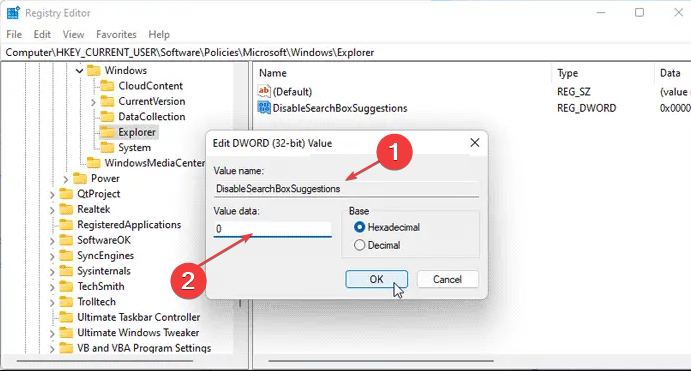
- Restartujte počítač a zkontrolujte, zda se neobjevila chyba DistributedCOM 10005.
Výše uvedené kroky vyřeší klíče Editoru registru způsobující chybu. Číst o jak opravit poškozený registr na Windows 11.
- Oprava: Desktop odkazuje na umístění, které je nedostupné
- Vysoké využití procesoru Kaspersky: Jak jej efektivně snížit
3. Restartujte DistributedCOM
- Klikněte levým tlačítkem na Start tlačítko, typ komponentní službya spusťte jej.
- Klikněte na Počítače klepněte pravým tlačítkem myši na počítač, na kterém chcete znovu povolit DCOM, a vyberte Vlastnosti z rozbalovací nabídky.
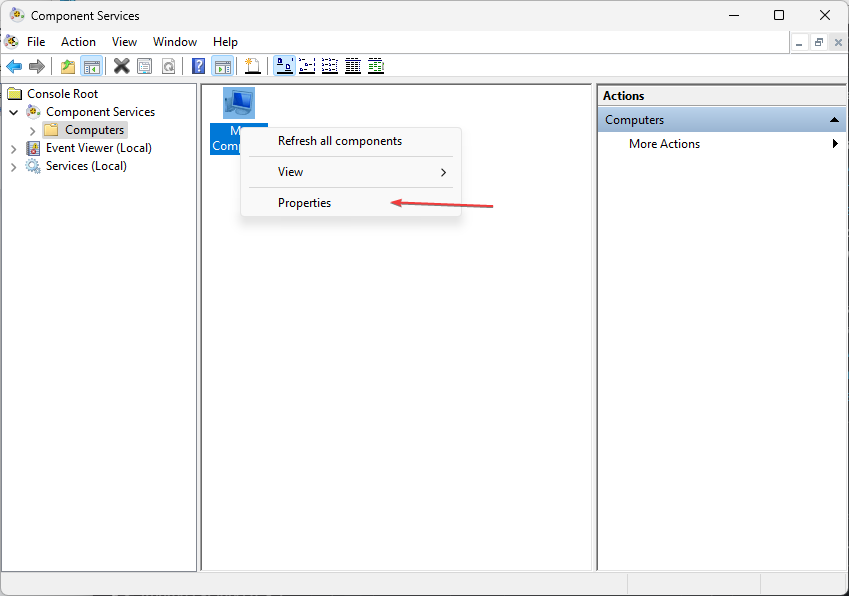
- Klikněte na Výchozí vlastnosti tab. Zaškrtněte políčko pro Povolit DistributedCOM na tomto počítači, a OK.
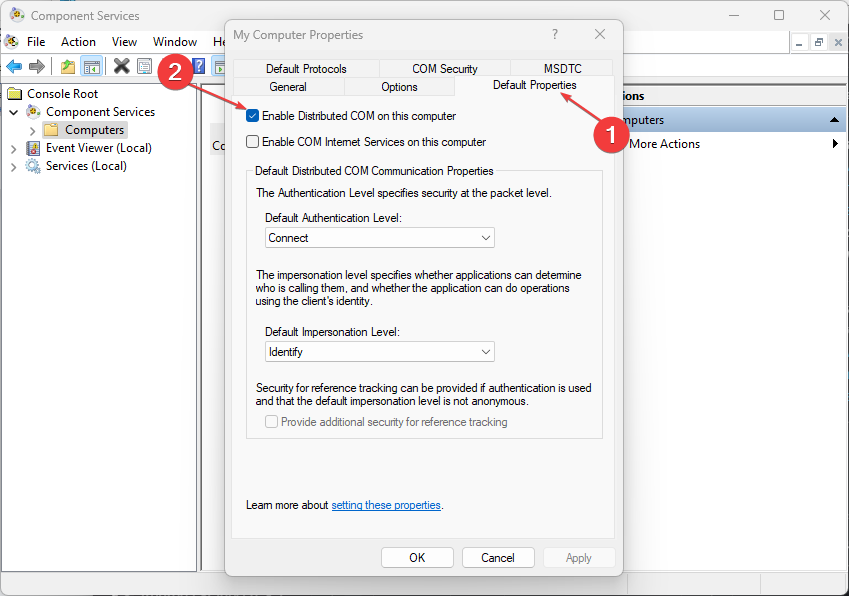
Opětovné povolení DCOM pro váš počítač ukončí všechny úlohy na pozadí, které se účastní, a restartuje je.
4. Ověřte nastavení zásad skupiny
- lis Okna + R klíč k otevření Běh dialogové okno, zadejte gpedit.msca klikněte na OK tlačítko pro otevření Editor místních zásad skupiny.
- Přejděte na následující cestu:
Konfigurace uživatele\Šablony pro správu\Součásti systému Windows\Průzkumník souborů - Poté dvakrát klikněte na Vypněte zobrazení posledních položek hledání ve vyhledávacím poli Průzkumníka souborů volba.
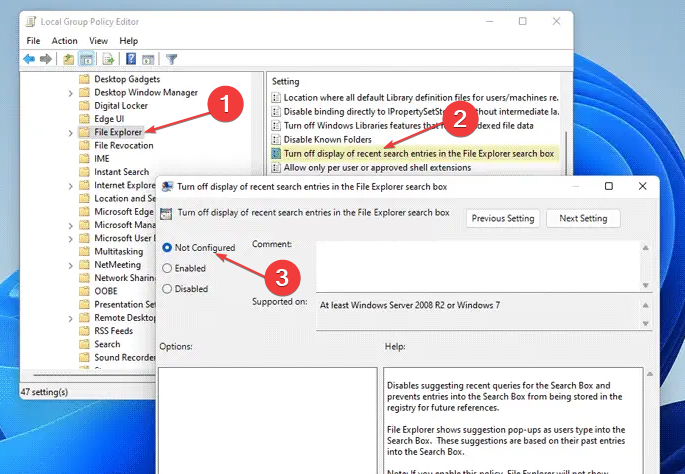
- Vyber Není nakonfigurováno a klepněte na tlačítko OK.
- Restartujte počítač a zkontrolujte, zda chyba přetrvává.
Zakázáním výše uvedeného nastavení zásad skupiny opravíte veškeré rušení, které způsobuje součásti DistributedCOM.
5. Spusťte kontrolu Kontrola systémových souborů
- Klikněte levým tlačítkem na Start tlačítko, zadejte příkazový řádeka vyberte Spustit jako administrátor.
- Klikněte Ano na Kontrola uživatelského účtu výzva.
- Zadejte následující a stiskněte Vstupte:
sfc /scannow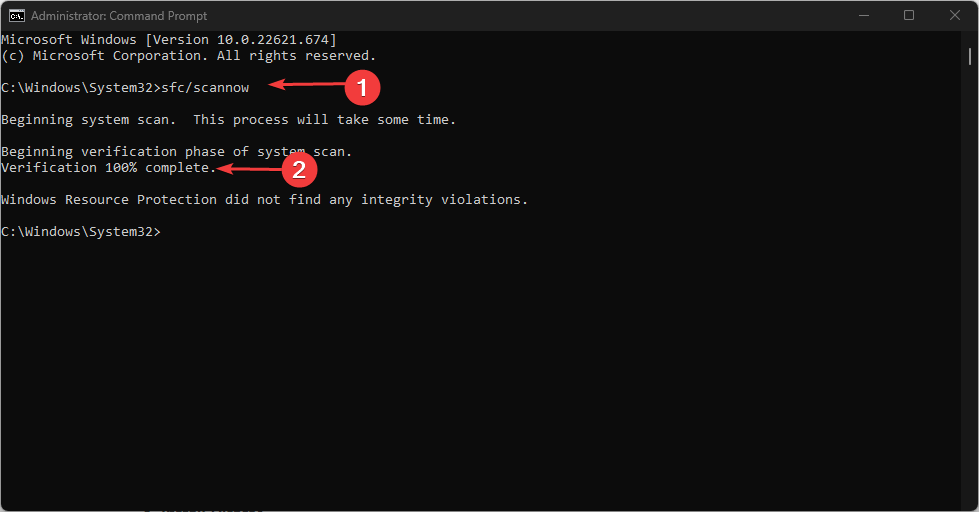
- Restartujte počítač a zkontrolujte, zda lze maximalizovat z hlavního panelu.
Inicializace kontroly Kontrola systémových souborů opraví poškozené systémové soubory ovlivňující komponentu DCOM. Šek jak opravit možnost spuštění jako správce, pokud nefunguje na vašem PC.
Jako automatickou alternativu vám doporučujeme opravit poškozené systémové soubory pomocí specializovaného softwaru třetích stran, jako je Fortect, která nabízí pokročilou technologii oprav spolu s podstatnými novými součástmi Windows.
Navíc naše čtenáře může zajímat Vyhledávací panel Windows 11 nefunguje a způsoby, jak to opravit.
Pokud máte další dotazy nebo návrhy, laskavě je napište do sekce komentářů.
Stále dochází k problémům?
SPONZOROVÁNO
Pokud výše uvedené návrhy váš problém nevyřešily, váš počítač může zaznamenat závažnější potíže se systémem Windows. Doporučujeme zvolit řešení typu „vše v jednom“. Fortect efektivně řešit problémy. Po instalaci stačí kliknout na Zobrazit a opravit a poté stiskněte Spusťte opravu.
